Bemærk
Adgang til denne side kræver godkendelse. Du kan prøve at logge på eller ændre mapper.
Adgang til denne side kræver godkendelse. Du kan prøve at ændre mapper.
I denne artikel forklares, hvordan du konfigurerer og bruger et systemdashboard, der refererer til Power BI-rapporter eller -dashboards i en modelbaseret app. Systemadministratorer og systemtilpassere kan oprette systemrapporter og dashboards, som kan gøres tilgængelige for brugere af modelbaserede apps. Brugerne skal have den relevante Power BI-licens og tilladelse til at forbruge indhold.
Bemærk
Power BI integreret i et systemdashboard eller en formular ignorerer miljøindstillingen Indlejring af Power BI-visualisering i Power Platform Administration. Denne indstilling styrer, om slutbrugerne kan føje integrerede Power BI-rapporter til personlige visninger, diagrammer og dashboards.
Læs mere om relevante Power BI-licenser under Power BI-priser.
Du kan få mere at vide om Power BI-rapporter og -dashboards i afsnittet Oprette rapporter og dashboards i Power BI.
Oprette et systemdashboard med Power BI integreret
Denne fremgangsmåde viser, hvordan du kan oprette en Power BI embedded side for et enkelt miljø, der er knyttet til et Power BI-arbejdsområde.
Vælg Løsninger i venstre navigationsrude i Power Apps (make.powerapps.com), og opret eller åbn derefter en eksisterende løsning. Hvis elementet ikke findes i sidepanelruden, skal du vælge ...Flere og derefter vælge det ønskede element.
Vælg Ny>Dashboards>Power BI-integreret.
Angiv, eller vælg følgende egenskaber i dialogboksen Nyt Power BI embedded, som vises:
- Angiv et vist navn for dashboardet, som vises for brugeren i vælgeren på dashboardsiden.
- Vælg typen, enten Power BI-rapport eller Power BI-dashboard.
- Hvis du kun fjerner markeringen i Vis kun rapporter i dette miljø, kan du vælge en Power BI-rapport eller et Power BI-dashboard fra et andet arbejdsområde.
- Vælg Brug miljøvariabel, hvis du vil erstatte et statisk arbejdsområde og en rapport for at bruge en miljøvariabel fra konfigurationen. Du bruger denne indstilling, når du vil flytte rapporten til et andet miljø i en løsning. Flere oplysninger: Oversigt over oversigt miljøvariabler og Oprette Power BI embedded side med en miljøvariabel
- Vælg et Power BI-arbejdsområde.
- Vælg Power BI-rapport eller -dashboard.
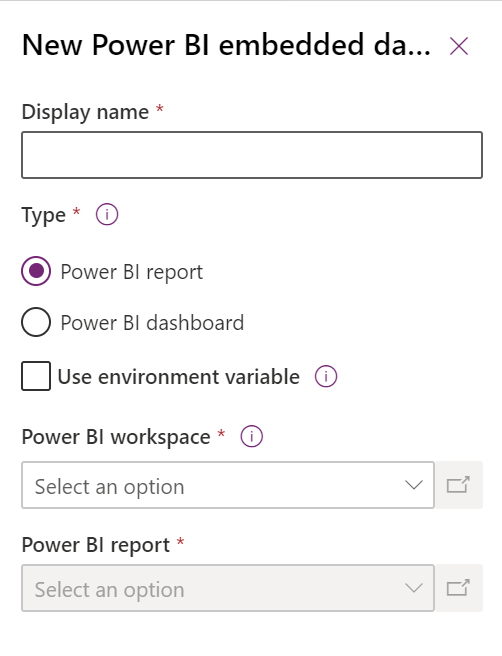
Vælg Gem for at gemme og publicere systemdashboardet.
Føje en Power BI-integreret side til en modelbaseret app
- Opret eller rediger en eksisterende modelbaseret app ved hjælp af appdesigneren.
- I appdesigneren skal du vælge Tilføj side>Dashboard.
- Vælg Systemdashboards- vælgeren, og vælg derefter Power BI-dashboards.
- Vælg det Power BI-dashboard, du vil bruge, og vælg derefter Tilføj.
- Vælg underområdet Dashboards på lærredet for appdesigneren.
- Vælg Gem. Hvis du vil gøre ændringerne tilgængelige, skal du vælge Gem og publicer.
Vælge den Power BI-integrerede side i den modelbaserede app
- Afspil den modelbaserede app, og vælg derefter et dashboard i navigationsruden til venstre.
- Vælg den Power BI embedded side for at udføre handlinger, f.eks. udvid, kopiér som billede og filtrer.

Oprette en Power BI embedded side med en miljøvariabel
Når en løsning med en Power BI embedded komponent flyttes til andre miljøer, kan du slå Brug miljøvariabel til for at konfigurere dashboardet. For hvert miljø skal du angive arbejdsområdet og enten et dashboard eller en rapport, der skal henvises til. Miljøvariabler tillader konfiguration uden ikke-administrerede tilpasninger.
Når du opretter eller redigerer et eksisterende Power BI integreret systemdashboard i Power Apps (make.powerapps.com), skal du vælge Brug miljøvariabel. create-edit-powerbi-embedded
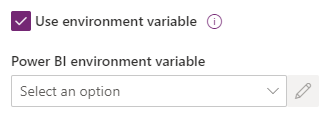
Åbn vælgeren for Power BI-miljøvariabel, og vælg derefter Ny miljøvariabel.
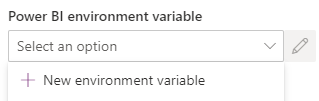
Der åbnes et indlejret panel, hvor du kan oprette miljøvariablen. Egenskaber for miljøvariabler udfyldes automatisk ved hjælp af Vist navn og Navn for dashboardet.
Du kan konfigurere arbejdsområdet og rapporten eller dashboardet. Værdierne gemmes som JSON. Du kan finde flere oplysninger i: Oversigt over miljøvariabler
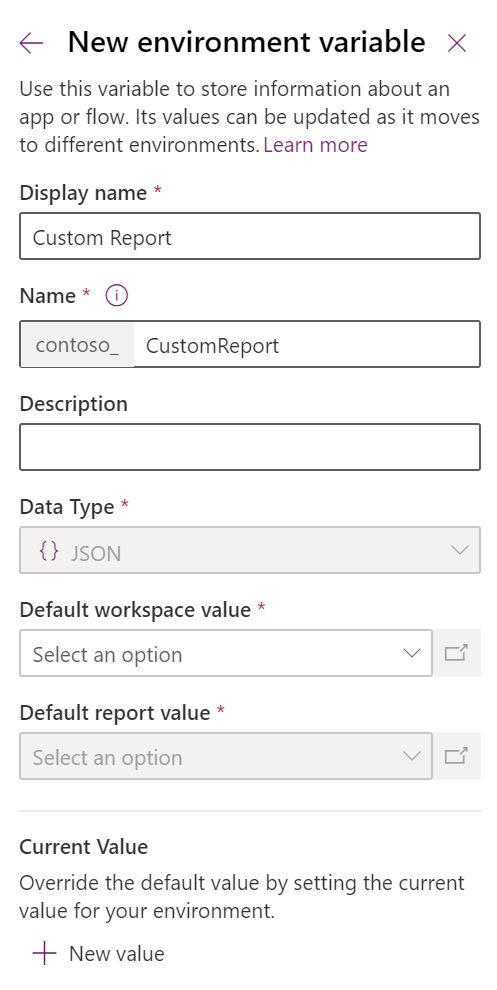
Gem miljøvariablen. Standardværdierne og de aktuelle værdier for arbejdsområde og rapport eller dashboard vises.
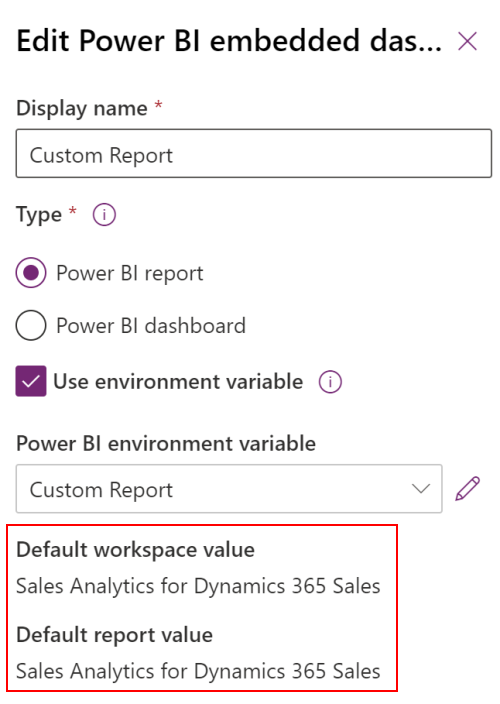
Se også
Oprette eller redigere modelbaserede appdashboards
Vise tabeldata i Power BI Desktop
Brug Power BI
Bruge Power BI sammen med Microsoft Dataverse
Oprette en Power BI-rapport ved hjælp af Common Data Service-connectoren